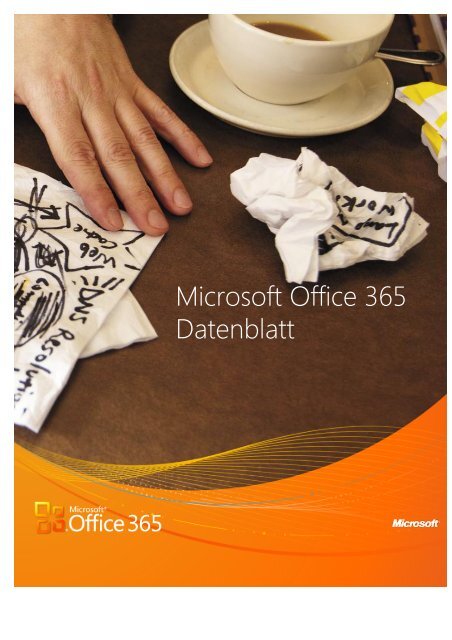Office 365 – Datenblatt - Microsoft Office 365
Office 365 – Datenblatt - Microsoft Office 365
Office 365 – Datenblatt - Microsoft Office 365
Erfolgreiche ePaper selbst erstellen
Machen Sie aus Ihren PDF Publikationen ein blätterbares Flipbook mit unserer einzigartigen Google optimierten e-Paper Software.
<strong>Microsoft</strong> <strong>Office</strong> <strong>365</strong><br />
<strong>Datenblatt</strong>
Alle Angaben in diesem Dokument dienen ausschließlich zu Informationszwecken und entsprechen dem Wissensstand von <strong>Microsoft</strong> zum Zeitpunkt<br />
der Veröffentlichung. Alle Angaben erfolgen ohne Gewähr. Die Informationen in diesem Dokument (einschließlich URLs und sonstigen<br />
Websites) können sich ohne vorherige Ankündigung ändern. Das Risiko der Verwendung liegt beim Benutzer. MICROSOFT ÜBERNIMMT<br />
KEINERLEI AUSDRÜCKLICHEN ODER IMPLIZITEN GEWÄHRLEISTUNGEN FÜR DIE IN DIESEM DOKUMENT BESCHRIEBENEN DATEN<br />
UND INFORMATIONEN.<br />
Mit diesem Dokument wird kein rechtlicher Anspruch auf das geistige Eigentum an einem <strong>Microsoft</strong>-Produkt übertragen. Das Dokument ist Eigentum<br />
von <strong>Microsoft</strong> und vertraulich zu behandeln. Die Vervielfältigung und Verwendung des Dokuments ist für interne Referenzzwecke gestattet.<br />
Das Dokument darf ausschließlich für interne Zwecke und nur entsprechend der vereinbarten Vertraulichkeitsvereinbarung verwendet<br />
werden.<br />
Alle in diesem Dokument enthaltenen Beschreibungen von Drittanbieterprodukten dienen lediglich der Information und sind kein Hinweis auf eine<br />
Billigung oder Unterstützung dieser Produkte durch <strong>Microsoft</strong>. <strong>Microsoft</strong> übernimmt keine Gewährleistung für deren Richtigkeit oder für Änderungen<br />
der jeweiligen Produkte. Die Erwähnung dieser Produkte dient lediglich zum besseren Verständnis der Thematik. Eine verbindliche Produktbeschreibung<br />
erhalten Sie beim jeweiligen Hersteller.<br />
<strong>Microsoft</strong> besitzt möglicherweise Patente, patentierte Anwendungen, Markenzeichen, Urheberrechte und intellektuelles Eigentum an Produkten,<br />
Technologien und Lösungen, die in diesem Dokument erwähnt werden. Dieses Dokument gibt dem Leser kein Recht und keine Lizenz zur Nutzung<br />
der zuvor erwähnten Patente, Markenzeichen und zur Nichtbeachtung von Urheberrechten und intellektuellem Eigentum, es sei denn, es<br />
liegt dafür eine ausdrückliche, von <strong>Microsoft</strong> schriftlich bestätigte Lizenzvereinbarung vor.<br />
Alle Markenzeichen sind Eigentum der jeweiligen Hersteller.<br />
© 2011 <strong>Microsoft</strong> Corporation. Alle Rechte vorbehalten.<br />
<strong>Microsoft</strong>, ActiveSync, Excel, Fluent, Forefront, InfoPath, Lync, OneNote, Outlook, PowerShell, SharePoint, Visio, Windows Live, Windows Mobile<br />
und Windows sind Markenzeichen oder registrierte Markenzeichen der <strong>Microsoft</strong> Corporation in den USA und/oder anderen Ländern.<br />
Alle in diesem Dokument verwendeten Namen von Unternehmen und Produkten sind Markenzeichen ihrer jeweiligen Eigentümer.<br />
<strong>Microsoft</strong> <strong>Office</strong> <strong>365</strong> <strong>–</strong> <strong>Datenblatt</strong> | 2
<strong>Microsoft</strong> <strong>Office</strong> <strong>365</strong>: Immer und überall zusammenarbeiten 4<br />
Die Vorteile von <strong>Office</strong> <strong>365</strong> ............................................................................................ 4<br />
Hohe Sicherheit und Zuverlässigkeit für Unternehmen ..................................... 4<br />
IT-Steuerung und Effizienz ............................................................................................. 4<br />
Vertrautheit und Produktivität...................................................................................... 5<br />
<strong>Office</strong> <strong>365</strong>-Dienste ............................................................................................................ 6<br />
SharePoint Online .............................................................................................................. 6<br />
Exchange Online ................................................................................................................ 7<br />
Lync Online ........................................................................................................................... 8<br />
<strong>Office</strong> Professional Plus ................................................................................................... 9<br />
<strong>Office</strong> Web Apps .............................................................................................................. 10<br />
<strong>Office</strong> <strong>365</strong> <strong>–</strong> Abonnementpläne [hier sollten alle Pläne oder ein Hinweis<br />
eingefügt werden, dass es sich nur um eine unvollständige Liste des<br />
Gesamtdienstangebots handelt] ............................................................................... 11<br />
Fazit ....................................................................................................................................... 11<br />
<strong>Microsoft</strong> <strong>Office</strong> <strong>365</strong> <strong>–</strong> <strong>Datenblatt</strong> | 3
<strong>Microsoft</strong> <strong>Office</strong> <strong>365</strong>: Immer und überall zusammenarbeiten<br />
Reibungslose Zusammenarbeit beginnt immer mit einer leistungsfähigen Vernetzung. Ob im Büro, unterwegs oder zuhause: Ihre<br />
Mitarbeiter müssen dafür stets miteinander in Verbindung bleiben.<br />
Angenommen, Ihre Produktionsleiterin ist gerade in einem Kundengespräch und erhält per Handy eine dringende, vertrauliche<br />
E-Mail: Von einer wichtigen Baugruppe für das beliebteste Produkt Ihres Unternehmens sind nur noch wenige auf Lager. Nach<br />
dem Gespräch möchte Ihre Produktionsleiterin wegen der Nachlieferung einen Gesprächstermin mit dem Lieferanten vereinbaren.<br />
Dafür nutzt sie <strong>Microsoft</strong> ® Outlook ® 2010 mit <strong>Microsoft</strong> Exchange Online. Nach einem Blick auf den Kalender des Lieferanten<br />
stellt sie fest, dass dieser die restliche Woche nicht zur Verfügung steht. Da er aber laut Präsenzanzeige momentan verfügbar<br />
ist, nimmt sie mit <strong>Microsoft</strong> Lync Online Kontakt mit ihm auf. Er meldet sich von zuhause an Ihrer <strong>Microsoft</strong> SharePoint ®<br />
Online-Site an und aktualisiert mithilfe von <strong>Microsoft</strong> Excel ® Web App und Browser die Preistabelle. <strong>–</strong> Eine derartige Lösung<br />
kann jedes Unternehmen ortsunabhängig und mit nahezu jedem Endgerät einen entscheidenden Schritt voranbringen.<br />
Oder stellen Sie sich vor, Sie arbeiten an einem Dokument, das Sie in wenigen Stunden abgeben müssen. In der Dokumentbibliothek<br />
von SharePoint Online stellen Sie fest, dass Ihr Redakteur das Dokument ausgecheckt hat. Er ist gerade auf Geschäftsreise,<br />
aber laut Anwesenheitsanzeige momentan per Lync Online erreichbar. Sie senden ihm eine Sofortnachricht und beginnen<br />
eine Konferenz mit ihm. Gemeinsam stellen Sie das Dokument fertig und speichern es. Danach öffnen Sie den Outlook 2010-<br />
Teamkalender und legen für den nächsten Tag einen Termin für die Dokumentprüfung fest. Diese Besprechungsanfrage senden<br />
Sie mit einem Link zum fertigen Dokument mit Exchange Online an alle Teammitglieder.<br />
Mit <strong>Microsoft</strong> <strong>Office</strong> <strong>365</strong> arbeiten Sie schnell, sicher, zuverlässig und jederzeit produktiv. <strong>Office</strong> <strong>365</strong> vereint die Onlineversionen<br />
bewährter Lösungen für Kommunikation und Zusammenarbeit. Dazu gehören Exchange Online, SharePoint Online, Lync Online<br />
sowie <strong>Microsoft</strong> <strong>Office</strong> Professional Plus und die <strong>Microsoft</strong> <strong>Office</strong> Web App.<br />
Die Vorteile von <strong>Office</strong> <strong>365</strong><br />
Mit <strong>Office</strong> <strong>365</strong> erweitern und verbessern Sie die Zusammenarbeit und Kommunikation mit größtmöglicher Sicherheit und Zuverlässigkeit.<br />
Teure Serverimplementierungen und zeitaufwändige Serverwartungen sind dabei kein Thema. Ein größerer Schulungsaufwand<br />
für Ihre Mitarbeiter entsteht ebenfalls nicht, da die Grundlage vertraute <strong>Office</strong>-Anwendungen sind. Dadurch können<br />
Anwender mit einem PC, einem Mobiltelefon und einem Browser immer mit höchster Produktivität arbeiten.<br />
Hohe Sicherheit und Zuverlässigkeit für Unternehmen<br />
Zusammenarbeit und Kommunikation sind der Schlüssel für den Erfolg Ihres Unternehmens. Dafür müssen Sie jedoch die entsprechenden<br />
Dienste stets zur Verfügung stellen. <strong>Office</strong> <strong>365</strong> nutzt ein weltweites Netz von Rechenzentren, die durch mehrere<br />
Sicherheitsebenen und strenge Datenschutzrichtlinien sehr effektiv geschützt sind. Darüber hinaus ist <strong>Office</strong> <strong>365</strong> mit ISO 27001<br />
konform (wie von der Internationalen Organisation für Normung vorgegeben), sodass Ihr Unternehmen branchenspezifische<br />
Vorgaben mit weniger Ressourcen und geringeren Kosten umsetzt.<br />
Die redundanten, weltweit verteilten <strong>Office</strong> <strong>365</strong>-Rechenzentren bieten Ihnen eine hohe Zuverlässigkeit und alle Funktionen für<br />
eine im Notfall erforderliche Datenwiederherstellung. Die Rechenzentren berücksichtigen Best-Practice-Methoden und gewährleisten<br />
damit eine kontinuierliche Verfügbarkeit. Eine Vereinbarung zum Servicelevel garantiert eine Verfügbarkeit von 99,9<br />
Prozent.<br />
IT-Steuerung und Effizienz<br />
<strong>Office</strong> <strong>365</strong> erleichtert Ihnen regelmäßige IT-Wartungsarbeiten wie die Durchführung von Sicherheitsupdates und Upgrades der<br />
Back-End-Systeme. Benutzerverwaltung und Dienste werden dabei nach wie vor von Ihren IT-Mitarbeitern konfiguriert und optimal<br />
an Ihre Geschäftsabläufe angepasst. Sollten dennoch einmal Problemen auftreten, steht ihnen der <strong>Office</strong> <strong>365</strong>-IT-Support<br />
rund um die Uhr zur Verfügung.<br />
<strong>Microsoft</strong> <strong>Office</strong> <strong>365</strong> <strong>–</strong> <strong>Datenblatt</strong> | 4
Vertrautheit und einfache Zusammenarbeit<br />
Eine zuverlässige Vernetzung ist für Ihre Mitarbeiter wichtig, selbst wenn sie nicht am Arbeitsplatz sind. <strong>Office</strong> <strong>365</strong> ist eine flexible,<br />
leistungsstarke Basis für eine optimale Zusammenarbeit überall und mit fast jedem Endgerät.<br />
Die <strong>Office</strong> <strong>365</strong>-Funktionen für die Kommunikation und Zusammenarbeit setzen auf den <strong>Microsoft</strong> <strong>Office</strong>-Anwendungen auf, mit<br />
denen viele Anwender bestens vertraut sind, weil sie schon heute damit arbeiten. Die Anwenderfreundlichkeit von <strong>Office</strong><br />
Professional Plus erlaubt Ihren Mitarbeitern, an jedem Ort und mit nahezu jedem Endgerät mit der gewohnten <strong>Office</strong>-Umgebung<br />
zu arbeiten.<br />
Mit Outlook und Exchange Online können Ihre Mitarbeiter ihre Arbeit effizienter planen, geben Kalender frei und vermeiden<br />
Terminkonflikte. Wenn sie etwa eine E-Mail an einen abwesenden Empfänger senden, warnt Outlook sie mit der Exchange Online-Funktion<br />
„E-Mail-Info“. Dies gilt auch für andere versehentlich durchgeführte Aktionen: Wenn Sie etwa eine Antwort an alle<br />
Empfänger einer Nachricht oder vertrauliche Informationen an nicht dafür vorgesehene Personen außerhalb Ihres Unternehmens<br />
versenden, hilft Ihnen ebenfalls die Funktion „E-Mail-Info“, dies zu vermeiden. Durch die Verknüpfung von Outlook mit<br />
Lync Online sehen Sie, ob ein Absender zum Empfang einer Sofortnachricht verfügbar ist.<br />
Mit SharePoint Online erhalten Ihre Mitarbeiter zusätzliche Funktionen für die gemeinsame Bearbeitung von <strong>Office</strong>-<br />
Dokumenten. Denn damit veröffentlichen sie Dokumente, Outlook-Kalender und -Kontakte. Neben der Zusammenarbeit und<br />
Verwaltung von Dokumenten ermöglichen die neuen Funktionen außerdem die gleichzeitige Bearbeitung eines Dokuments<br />
durch mehrere Mitarbeiter. Dank der engen Verzahnung von Lync Online, SharePoint Online und <strong>Office</strong> erkennen Ihre Mitarbeiter<br />
sofort in einem Dokument oder einer E-Mail, ob ihr Gesprächspartner verfügbar ist, und erreichen ihn per Mausklick mit einer<br />
Sofortnachricht. Mit Lync Online starten sie Audio- oder Videoanrufe und geben ihren Desktop für andere Anwender frei.<br />
Mitarbeiter, die unterwegs sind oder an einem von mehreren Anwendern gemeinsam genutzten PC arbeiten, bearbeiten <strong>Office</strong>-<br />
Dokumente mit den <strong>Office</strong> Web Apps und einem unterstützten Browser. Die Vorteile dabei liegen auf der Hand: Anwender verwalten<br />
ihre E-Mails, vereinfachen die Kommunikation und finden Informationen leichter. Wo immer sie sind, haben sie mit einem<br />
vorhandenen Internetzugriff und einem Browser, PC oder tragbaren Endgeräte 1 Zugriff auf ihre Dokumente, Kontakte und Kalender<br />
2 .<br />
1 Der Zugriff mit mobil genutzten Endgeräten erfordert eine WiFi-Internetverbindung oder eine entsprechenden Mobilfunkverbindung.<br />
2 Voraussetzung sind ein passendes Endgerät, eine Internetverbindung und ein unterstützter Browser. Einige mobil nutzbare Funktionen erfordern <strong>Office</strong> Mobile 2010, das nicht Bestandteil von<br />
<strong>Office</strong> 2010-Anwendungen, -Editionen oder den Web Apps ist. Einige Funktionen unterscheiden sich bei der Nutzung mit <strong>Office</strong> Web Apps, <strong>Office</strong> Mobile 2010 und <strong>Office</strong> 2010-Anwendungen<br />
<strong>Microsoft</strong> <strong>Office</strong> <strong>365</strong> <strong>–</strong> <strong>Datenblatt</strong> | 5
<strong>Office</strong> <strong>365</strong>-Dienste<br />
Die <strong>Office</strong> <strong>365</strong>-Dienste kombinieren die leistungsstarken Funktionen von SharePoint Online, Exchange Online und Lync Online<br />
mit denjenigen von <strong>Office</strong> Professional Plus und den <strong>Office</strong> Web Apps. Damit greifen Ihre Mitarbeiter rasch und kostengünstig<br />
auf stets aktuelle Dienste zu und nutzen topaktuelle Funktionen für eine bessere Zusammenarbeit und Kommunikation.<br />
Dadurch steigert sich die Produktivität jedes Unternehmens erheblich.<br />
SharePoint Online<br />
Mit SharePoint Online erhalten Sie einen einzigen, zentralen Zugangspunkt in der Cloud. Dort tauschen Ihre Mitarbeiter Ideen<br />
und Fachwissen mit Teammitgliedern aus, entwickeln maßgeschneiderte Websites für die Team- oder Projektarbeit, nutzen unternehmensweit<br />
bereitgestellte Ressourcen und finden wichtige Informationen schneller. Zudem haben sie die Möglichkeit, externe<br />
Anwender einzuladen, diese internen Extranet-Websites gemeinsam zu nutzen.<br />
SharePoint Online-Funktion Vorteile<br />
Benutzeroberfläche<br />
Informationen erfassen, bewerten<br />
und freigeben<br />
Lösungen erstellen und Zusammenarbeit<br />
ermöglichen<br />
Inhalte verwalten<br />
Zugriff auf Informationen ermöglichen<br />
Vielfältige Suchoptionen bieten<br />
Zusammenarbeit über Websites<br />
Mobiles Arbeiten<br />
Sicherheit<br />
Erledigen Sie Aufgaben schneller: Erstellen Sie kontextsensitive und individuelle Menüs für die <strong>Microsoft</strong> <strong>Office</strong><br />
Fluent-Benutzeroberfläche und das Menüband.<br />
Bearbeiten Sie Webseitentexte und Medien schneller: Mit den Onlinebearbeitungsfunktionen passen Sie Ihre<br />
Websites mit einem Browser wie Internet Explorer leichter an.<br />
Teilen Sie Informationen über My Sites: Der Fokus dieser sozialen „Komponente“ von SharePoint Online liegt auf<br />
Anwendern und Gruppenprofilen. Veröffentlichen Sie darauf relevante Informationen und Fachwissen.<br />
Markieren Sie Inhalte: Setzen Sie „Gefällt mir“-Zeichen; navigieren und suchen Sie mithilfe von Markierungen.<br />
Fügen Sie persönliche und berufsbezogene Informationen hinzu: Stellen Sie Biografie, Qualifikationen und bisherige<br />
Projekterfahrungen auf der Seite „My Profile“ dar.<br />
Erfassen Sie Informationen: Sammeln Sie mit Blogs, Wikis, RSS Feeds (Really Simple Syndication) und Umfragen<br />
Best Practices und Fachwissen.<br />
Erstellen Sie Sandbox-Lösungen: Integrieren Sie maßgeschneiderter Lösungen sicher in die SharePoint Online-<br />
Umgebung, ohne dafür die SharePoint Online-Serverfarm anzupassen oder den Administrator zu benötigen.<br />
Ermöglichen Sie SharePoint Online-Anwendern, eine <strong>Microsoft</strong> Access-Datenbank zu erstellen, zu bearbeiten<br />
und zu speichern. Dies erfolgt mit einem Webbrowser, die Veröffentlichung und Freigabe der Datenbankinhalte<br />
erfolgt mit SharePoint.<br />
Bearbeiten Sie <strong>Microsoft</strong> Visio ® -Zeichnungen mit einer Online-Datenverbindung: Nutzen Sie den Visio-Dienst mit<br />
einem Webbrowser zum Rendern, Freigeben, Anzeigen, Ändern und Aktualisieren der Zeichnung.<br />
Erstellen Sie erweiterte, codefreie Lösungen mit Workflow Designer, der verbesserten Benutzeroberfläche und<br />
den erweiterten Funktionen von SharePoint Designer 2010.<br />
Geben Sie mit den integrierten <strong>Office</strong> Web Apps Dokumente frei und bearbeiten Sie Dokumente, die auf<br />
SharePoint Online-Websites und in Dokumentbibliotheken bereitgestellt sind.<br />
Finden Sie Inhalte schneller mit einer metadatengesteuerten Navigation, in Dokumenten eingebetteten Metadaten<br />
und zentral gespeicherten Metadatenbegriffen, die verschiedenen Taxonomien und Folksonomien entsprechen.<br />
Verwalten und verfolgen Sie Informationen mit dem Dienst „Unique Document ID“ besser, indem Sie Inhalten eindeutige<br />
Kennungen zuweisen.<br />
Erleichtern Sie es Anwendern mit Dokumentenmappen, mehrere Dokumente gleichzeitig zu speichern, zu bearbeiten<br />
und zu exportieren.<br />
Definieren Sie mit dokumentbezogenen Richtlinien Aufbewahrungs- und Ablauffristen, erhöhen Sie mit Zugriffssteuerungen<br />
die Dokumentensicherheit, und aktivieren Sie die Nachverfolgung.<br />
Erleichtern Sie Ihren Mitarbeitern das Auffinden von Informationen durch den Zugriff auf Datenbanken und Tabellen,<br />
die Sie mit SharePoint Online veröffentlichen und die Funktionen wie Datenvisualisierung und Visio-Dienste<br />
nutzen.<br />
Nutzen Sie in Dokumenten webbasierte Interaktionen, indem Sie die Browser-Ansicht anstelle einer <strong>Office</strong>-<br />
Clientanwendung verwenden.<br />
Vereinfachen Sie die Suche mit verschiedenen Sucharten wie der Kontextsuche, der phonetische Suche sowie<br />
der Suche nach Personen und Fachwissen.<br />
Setzen Sie SharePoint Online-Websites sofort für mehrsprachiges Arbeiten ein, indem Sie Felder einer Liste mit<br />
der Funktion „Multilingual User Interface“ für mehrere Sprachen konfigurieren.*<br />
Synchronisieren Sie Kalender, Kontakte und Aufgaben zwischen SharePoint Online und Outlook 2010 und zeigen<br />
Sie diese offline an.<br />
Laden Sie externe Benutzer zur Teilnahme an einer Extranet-Website ein.*<br />
Verwenden Sie 100 Websitesammlungen, die jeweils mehrere Websites unterstützen.<br />
Stellen Sie jedem Anwender 500 MB Speicherkapazität zur Verfügung.<br />
Setzen Sie kostengünstige <strong>Office</strong> <strong>365</strong>-Abonnements gewinnbringend bei Unternehmen ein, deren Mitarbeiter<br />
nicht mit fest zugeordneten Arbeitsplatzrechnern arbeiten.<br />
Greifen Sie von unterwegs über mobile, internetfähige Endgeräte mit einem dafür angepassten Nur-Text-Format<br />
auf SharePoint Online-Websites und -Dokumente zu.<br />
Informieren Sie sich mit regelmäßigen, geplanten Sicherheitsbewertungen und vertrauen Sie auf eine ständige<br />
Überwachung. Eindringversuche werden frühzeitig erkannt und unterbunden.<br />
Schützen Sie Ihre Daten mit Forefront ® Security für SharePoint und Virenfiltern vor Schadsoftware.<br />
Verwaltung Konfigurieren und verwalten Sie SharePoint Online zentral und webbasiert.<br />
* Mit Stern gekennzeichnete Einträge sind möglicherweise nicht zum Veröffentlichungstermin verfügbar; sie werden eventuell in späteren Service-Updates bereitgestellt.<br />
<strong>Microsoft</strong> <strong>Office</strong> <strong>365</strong> <strong>–</strong> <strong>Datenblatt</strong> | 6
Exchange Online<br />
Exchange Online bietet mit einem PC, mit mobil eingesetzten Endgeräten und mit einem Browser per Internet einen sicheren<br />
Zugriff auf E-Mail, Kalender, Kontakte und Aufgaben in einer vertrauten Umgebung. Dafür stehen die zuverlässigen, leistungsstarken<br />
und vertrauten Funktionen von <strong>Microsoft</strong> Exchange Server als Cloud-basierte Dienste bereit. Zudem vereinfacht sich<br />
durch die Bereitstellung in der Cloud die IT-Verwaltung erheblich, und Daten sind mit den erweiterten Sicherheits- und Zuverlässigkeitsfunktionen<br />
besser geschützt.<br />
Exchange Online-Funktion Vorteile<br />
Auf E-Mails, Kalender, Kontakte und<br />
Aufgaben zugreifen<br />
E-Mail<br />
Kalender<br />
Sprachnachrichten und Fax<br />
Sicherheit<br />
Archivierung und Compliance<br />
Verwaltungskonsole<br />
Greifen Sie mit Exchange ActiveSync ® und verschiedenen mobil einsetzbaren Endgeräten wie <strong>Microsoft</strong><br />
Windows Mobile ® , Nokia Serie E und N, Palm, Apple iPhone und iPad sowie Android auf E-Mails, Kalender,<br />
Kontakte und Aufgaben zu.<br />
Konfigurieren Sie SMS-Warnnachrichten mit der SMS-Benachrichtigungsfunktion.<br />
Schränken Sie den Anwenderzugriff innerhalb von Exchange Online über die rollenbasierte Zugriffssteuerung<br />
(RBAC, Role-Based Access Control) ein.<br />
Lesen und bearbeiten Sie Ihre E-Mails mit einem Webbrowser und der Outlook Web App nahezu überall.<br />
Erlauben Sie einem Kollegen mit der Funktion „Stellvertreterzugriff“ die Verwaltung Ihrer E-Mails und Ihres<br />
Kalenders.<br />
Wenden Sie bestimmte Aktionen mit in Ihrem Posteingang festgelegten Regeln automatisch für eingehende<br />
Nachrichten an.<br />
Zeigen Sie mit der Funktion „Verbundene Konten“ Nachrichten von mehreren E-Mail-Konten zentral an.<br />
Vermeiden Sie Fehler vor dem E-Mailversand mit der automatischen Warnfunktion „E-Mail-Info“.<br />
Greifen Sie mit dem Exchange-Cache-Modus ohne Internetverbindung auf lokal gespeicherte Kopien der<br />
Exchange-Postfächer zu.<br />
Empfangen Sie mit dem automatischen Ermittlungsdienst (Autodiscover) alle erforderlichen Profileinstellungen<br />
während der Anmeldung von Exchange Online.<br />
Verwenden Sie das Offline-Adressbuch und die Adresslisten ohne bestehende Verbindung.<br />
Nutzen Sie eine globale Adressliste (GAL) mit Fotos der Anwender.<br />
Profitieren Sie von erweiterten Verteilergruppenfunktionen und eingeschränkten, dynamischen, moderierten<br />
und Self-Service-Verteilergruppen.<br />
Geben Sie Kalender für den anonymen Zugriff von anderen Anwendern mit iCalendar frei.<br />
Aktivieren Sie die Kalenderfreigabe für andere Exchange Online- oder Exchange Server 2010-Anwender.<br />
Kommunizieren Sie mit gehosteten Unified Messaging-Diensten für Anrufbeantworter (Voicemail), sowie<br />
Exchange-Schnittstellen für den Sprachzugriff auf Outlook (Outlook Voice Access) und die automatische Anrufweiterleitung.<br />
Stellen Sie sicher, dass Ihre Cloud-basierten und lokalen Unified Messaging-Systeme zusammenarbeiten.<br />
Verwenden Sie interne Faxlösungen, die Faxnachrichten mit dem SMTP (Simple Mail Transfer Protocol)-<br />
Protokoll mit Exchange Online austauschen.<br />
Schützen Sie mit <strong>Microsoft</strong> Forefront Online für Exchange eingehende, ausgehende und interne Nachrichten<br />
vor Schadsoftware und E-Mail-Spam.<br />
Verhindern Sie mit Transport Layer Security (TLS) Spoofing-Attacken und erhöhen Sie die Vertraulichkeit für<br />
Nachrichten.<br />
Fügen Sie Nachrichten mit Transportregeln einen Hinweis zum Haftungsausschluss hinzu.<br />
Archivieren Sie Ihre persönlichen Daten individuell mit Exchange 2010.<br />
Reduzieren Sie durch E-Mail und andere Kommunikationsmaßnahmen mögliche Risiken mit Aufbewahrungsrichtlinien.<br />
Halten Sie gesetzliche Aufbewahrungspflichten ein, indem Sie gelöschte oder geänderte Elemente sowohl<br />
des primären Postfachs als auch Ihres persönlichen Archivs automatisch sofort speichern.<br />
Konfigurieren und verwalten Sie Exchange Online-Dienste zentral und mit einem webbasierten Zugang. Dazu<br />
gehören Anwender- und Gruppeneinstellungen, rollenbasierte Einstellungen sowie Telefon- und VoIP-<br />
Einstellungen.<br />
Gewähren Sie Anwendern mit einem präzisen RBAC-Framework Zugriff auf ausgewählte Funktionen der<br />
Exchange-Systemsteuerung.<br />
Führen Sie Verwaltungsaufgaben, die nicht von der Weboberfläche bereitgestellt werden oder damit nicht<br />
ausführbar sind, befehlszeilengesteuert mit der Remote PowerShell aus.*<br />
Laden Sie Werkzeuge für die Verzeichnissynchronisierung, Migration und Anmeldung mit der Verwaltungskonsole<br />
herunter.<br />
Internationale Verfügbarkeit Verfügbar in Deutschland, Frankreich, Großbritannien, Hongkong, Italien, Irland, Japan, Kanada, Mexiko,<br />
Puerto Rico, Singapur, Spanien und den USA.<br />
* Mit Stern gekennzeichnete Einträge sind möglicherweise nicht zum Veröffentlichungstermin verfügbar; sie werden eventuell in späteren Service-Updates bereitgestellt.<br />
<strong>Microsoft</strong> <strong>Office</strong> <strong>365</strong> <strong>–</strong> <strong>Datenblatt</strong> | 7
Lync Online<br />
Lync Online bietet Ihren Mitarbeitern moderne Kommunikationsfunktionen wie Präsenzinformationen, Sofortnachrichten (Instant<br />
Messaging) sowie PC-gestützte Audio- und Videoanrufe. Mit den professionellen Kommunikationsmöglichkeiten arbeiten Sie<br />
produktiver und steigern Ihre geschäftliche Effizienz. Mit der leistungsfähigen Kombination von Präsenzinformationen und Sofortnachrichten<br />
reagieren Sie wesentlich flexibler auf Geschäftsvorgänge.<br />
Lync Online-Funktion Vorteile<br />
Sofortnachrichten (Instant Messaging,<br />
IM)<br />
Verbundene Zusammenarbeit<br />
Kommunikation über Präsenzinformationen<br />
Besprechungen erleichtern<br />
Computerbildschirm freigeben<br />
Internetzugang<br />
Verteilerlisten<br />
Dateiübertragung<br />
Interoperabilität<br />
Kommunikation über Systemgrenzen<br />
hinweg<br />
Sicherheit<br />
Senden Sie einem Mitarbeiter Ihres Unternehmens oder eines verbundenen Unternehmens eine Sofortnachricht.<br />
Lync 2010 erhalten Sie kostenfrei mit allen verfügbaren Dienstabonnements.<br />
Verwenden Sie ein USB-Headset für VoIP-Telefonie und Besprechungen.<br />
Informieren Sie mit Abwesenheitsnotizen und anderen Nachrichten über Exchange Online.<br />
Erkennen Sie, welche Anwender gerade anwesend sind. Mit Fotos und individuell definierte Gruppenzuteilungen.<br />
Kommunizieren Sie unmittelbar mit Outlook 2010-Kontakten.<br />
Senden Sie mit den Präsenzinformationen von SharePoint Online Sofortnachrichten oder beginnen Sie aus einer<br />
Unterhaltung heraus eine Besprechung, um etwa ein Dokument zu prüfen.<br />
Sehen Sie mit den Präsenzinformationen der Outlook Web App, ob ein Anwender für eine Sofortnachricht bereit<br />
steht, anstatt eine E-Mail zu senden.<br />
Markieren Sie die Statusanzeigen Ihrer Kollegen und lassen Sie sich benachrichtigen, sobald sie sich anmelden<br />
und verfügbar sind.<br />
Laden Sie Anwender mit der Funktion „Besprechung beginnen“ zu einer spontanen Besprechung ein.<br />
Nehmen Sie als Anwender ohne <strong>Office</strong> <strong>365</strong>-Abonnement mit der kostenfreien Lync Web App an Besprechungen<br />
teil.<br />
Speichern Sie Besprechungen auf Ihrem Arbeitsplatzrechner.<br />
Geben Sie den Bildschirm Ihres Arbeitsplatzrechners mit der Konferenzfunktion von Lync für andere Anwender<br />
frei.<br />
Prüfen Sie Dokumente, geben Sie Anleitungen weiter und lösen Sie Probleme an anderen Rechnern.<br />
Verbinden Sie sich per Internet mit Mitarbeitern innerhalb Ihres oder eines verbundenen Unternehmens. Sie benötigen<br />
dafür keine VPN-Verbindung mit dem Unternehmensnetz.<br />
Fügen Sie Ihren Kontaktlisten Verteilerlisten hinzu.<br />
Versenden Sie Nachrichten an ausgewählte oder alle Empfänger einer Verteilerliste.<br />
Zeigen Sie Verteilerlisten mit bis zu 100 Empfängern an.<br />
Übertragen Sie Dateien nicht mehr als E-Mail-Anhang, sondern mit der Peer-zu-Peer-Funktion während einer<br />
Sofortnachricht (funktioniert nicht mit Remote-Verbindungen).<br />
Arbeitet nahtlos mit lokal vor Ort installierten Exchange Server 2010- und Exchange Server 2007-Umgebungen<br />
zusammen.<br />
Ermöglichen Sie mit Sofortnachrichten die Zusammenarbeit zwischen Lync Online und Lync Server.<br />
Führen Sie PC-gestützte Audio- und Videoanrufe durch. (Dies ist zwischen zwei Rechnern innerhalb der gleichen<br />
Lync Online-Umgebung oder einer explizit zugelassenen Verbunddomäne möglich.)<br />
Erlauben Sie die Kommunikation mit anderen Unternehmen und Lync Online oder einem vor Ort lokal installierten<br />
Lync Server.<br />
Verbinden Sie sich mit vertrauenswürdigen Anwendern, die <strong>Microsoft</strong> Windows Live Messenger im öffentlichen<br />
Netz verwenden.<br />
Verwenden Sie erweiterte Filtermöglichkeiten für URLs und Dateien, die Sie in einer Sofortnachricht übertragen.<br />
Erhöhen Sie die Sicherheit von Sofortnachrichten durch die automatische Verschlüsselung.<br />
Verwaltungskonsole Verwalten Sie die Lync Online-Dienste mit einer zentralen webbasierten Oberfläche.<br />
<strong>Microsoft</strong> <strong>Office</strong> <strong>365</strong> <strong>–</strong> <strong>Datenblatt</strong> | 8
<strong>Office</strong> Professional Plus<br />
Mit <strong>Office</strong> Professional Plus erhalten Ihre Mitarbeiter leistungsfähige Werkzeuge für ihre Arbeit, egal, wo sie sich befinden, und<br />
unabhängig davon, ob sie einen PC, ein mobiles Endgerät oder einen Webbrowser verwenden. <strong>Office</strong> Professional Plus liefert<br />
mit <strong>Office</strong> <strong>365</strong> die umfassende, vertraute, intuitiv bedienbare Anwendungsumgebung für kontinuierliche Onlineverbindungen mit<br />
Ihrem Unternehmen.<br />
<strong>Office</strong> Professional Plus-<br />
Funktion<br />
Enthaltene <strong>Office</strong> 2010-<br />
Anwendungen<br />
<strong>Office</strong> Web Apps<br />
<strong>Microsoft</strong> <strong>Office</strong> Mobile 2010<br />
Gemeinsame Dokumenterstellung<br />
SharePoint Online-Dienste für Access,<br />
Excel und InfoPath.<br />
Foto- und Videobearbeitung<br />
Bildschirmpräsentation übertragen<br />
Präsenzinformationen von Lync<br />
Online<br />
E-Mail-Verwaltung<br />
Text, Bilder, Audio und Video<br />
Visualisierungs- und Analysewerkzeuge<br />
Für Anwendungen freigegebene<br />
Inhalte<br />
<strong>Microsoft</strong> Access 2010<br />
<strong>Microsoft</strong> InfoPath ® 2010<br />
<strong>Microsoft</strong> Outlook 2010<br />
<strong>Microsoft</strong> Publisher 2010<br />
<strong>Microsoft</strong> Word 2010<br />
Vorteile<br />
<strong>Microsoft</strong> Excel 2010<br />
<strong>Microsoft</strong> PowerPoint ® 2010<br />
<strong>Microsoft</strong> SharePoint Workspace 2010<br />
<strong>Microsoft</strong> Lync 2010<br />
Lesen und bearbeiten Sie <strong>Office</strong>-Dokumente mit einem Webbrowser und starten Sie sofort eine gemeinsame<br />
Bearbeitungssitzung mit <strong>Office</strong>.<br />
Funktioniert mit Excel, Word, PowerPoint und <strong>Microsoft</strong> OneNote ® .<br />
Integriert in SharePoint Online.<br />
Bearbeiten und kommentieren Sie Dokumente unabhängig von Ihrem Standort mit einer vertrauten und für tragbare<br />
Endgeräte optimierten <strong>Office</strong>-Umgebung. Geben Sie die Dokumente anschließend frei.<br />
Aktivieren Sie die webbasierte Zusammenarbeit, sodass mehrere Anwender gleichzeitig eine Excel-Tabelle, ein<br />
Word-Dokument oder OneNote-Notizbücher bearbeiten können.<br />
Geben Sie eine Access-Datenbank und verknüpfte Makros für Anwender frei, die nicht mit SharePoint Online auf<br />
Access zugreifen.<br />
Berechnen Sie Excel-Tabellen direkt mit SharePoint Online neu.<br />
Erlauben Sie Anwendern ohne installiertes InfoPath die Nutzung von InfoPath-Formularen mit einem Browser.<br />
Verwenden Sie moderne Audio-, Video- und Animationsfunktionen von PowerPoint 2010, betten Sie Audio- und<br />
Videodateien ein, die Sie direkt bearbeiten und formatieren.<br />
Übertragen Sie PowerPoint 2010-Präsentationen für remote zugeschaltete Anwender, die dafür lediglich einen<br />
Webbrowser benötigen.<br />
Zeigen Sie die Anwesenheit von Teammitgliedern an und verbessern Sie so das Kommunikationsverhalten.<br />
Beginnen Sie Gespräche direkt aus bestimmten <strong>Office</strong> 2010-Anwendungen.<br />
Verwalten Sie mit Outlook 2010 und der Unterhaltungsansicht große E-Mail-Volumina.<br />
Führen Sie mit QuickSteps Aufgaben mit mehreren aufeinanderfolgenden Befehlen aus. Verschieben Sie etwa<br />
mit einem Klick eine E-Mail mit einer Besprechungsanfrage in einen anderen Ordner und senden Sie gleichzeitig<br />
eine Bestätigung der Besprechung an den Versender.<br />
Informieren Sie sich mit der Funktion „E-Mail-Info“ über den Empfänger und vermeiden Sie so Fehler beim Versand.<br />
Erfassen Sie mit OneNote 2010 Inhalte wie tägliche Umsatzberichte oder Kundenpräsentationen zentral.<br />
Arbeiten Sie schneller <strong>–</strong> mit der verbesserten Navigationsleiste des Notizbuchs, der umfangreicheren Textmarkierungsfunktionen<br />
und einer schnelleren Gruppierung ähnlicher Elemente. Damit finden Sie Informationen<br />
schneller und es bleibt Ihnen mehr Zeit für Ihre eigentlichen Aufgaben.<br />
Stellen Sie Ihre Daten mit den neuen Visualisierungs- und Analysewerkzeugen von Excel 2010 transparent und<br />
übersichtlich dar.<br />
Visualisieren Sie analytische Näherungswerte mit den neuen „Sparklines“-Diagrammen.<br />
Betten Sie PowerPoint-Folien in ein Word-Dokument ein.<br />
Fügen Sie Excel-Tabellen einer PowerPoint-Präsentation hinzu.<br />
<strong>Microsoft</strong> <strong>Office</strong> <strong>365</strong> <strong>–</strong> <strong>Datenblatt</strong> | 9
<strong>Office</strong> Web Apps<br />
Die <strong>Office</strong> Web Apps sind die Onlineergänzungen von Word, Excel, PowerPoint und OneNote. Sie sorgen dafür, dass Ihre Mitarbeiter<br />
fast überall und mit jedem Endgerät auf Dokumente zugreifen können. Mit einem PC, einem tragbaren Endgerät und<br />
einem Browser zeigen Sie Dokumente an, bearbeiten sie gemeinsam und geben sie frei.<br />
<strong>Office</strong> Web App-Funktion Vorteile<br />
Anzeigen und bearbeiten von<br />
<strong>Office</strong>-Dokumenten mit einem<br />
Browser<br />
Bearbeiten mit <strong>Office</strong><br />
Präsenzinformationen von Lync<br />
Online<br />
Gemeinsame Dokumenterstellung<br />
<strong>Office</strong> Mobile 2010<br />
Bildschirmpräsentation übertragen<br />
Zeigen Sie Dokumente an und bearbeiten Sie Word-Dateien, Excel-Tabellen, PowerPoint-Präsentationen und<br />
OneNote-Notizbücher ohne <strong>Microsoft</strong> <strong>Office</strong>.<br />
Wechseln Sie per Klick von der webbasierten Bearbeitung zur Bearbeitung mit <strong>Microsoft</strong> <strong>Office</strong> und Ihrem Arbeitsplatzrechner.<br />
Zeigen Sie die Anwesenheit von Teammitgliedern an und verbessern Sie so das Kommunikationsverhalten.<br />
Beginnen Sie Gespräche direkt aus bestimmten <strong>Office</strong> 2010-Anwendungen.<br />
Aktivieren Sie die webbasierte Zusammenarbeit, sodass mehrere Anwender gleichzeitig eine Excel-Tabelle, ein<br />
Word-Dokument oder OneNote-Notizbücher bearbeiten können.<br />
Bearbeiten und kommentieren Sie Dokumente unabhängig von Ihrem Standort mit einer vertrauten und für tragbare<br />
Endgeräte optimierten <strong>Office</strong>-Umgebung. Geben Sie die Dokumente anschließend frei.<br />
Übertragen Sie PowerPoint 2010-Präsentationen für remote zugeschaltete Anwender, die dafür lediglich einen<br />
Webbrowser benötigen.<br />
Sprachversionen Web Apps sind in allen <strong>Office</strong> 2010-Sprachversionen verfügbar<br />
Höhere Leistung und besseres Erscheinungsbild<br />
dank Silverlight<br />
Die Word Web App zeigt Seiten schneller an, verbessert die Textanzeige bei maximaler Vergrößerung, unterstützt<br />
die <strong>Microsoft</strong> ClearType-Einstellungen, und zeigt die mit der Funktion „Auf dieser Seite suchen“ gefundenen<br />
Suchbegriffe detailgetreuer an.<br />
Die PowerPoint Web App lädt Seiten schneller, zeigt Animationen flüssig an und skaliert Präsentationsfolien automatisch<br />
entsprechend der Größe des Browserfensters.<br />
<strong>Microsoft</strong> <strong>Office</strong> <strong>365</strong> <strong>–</strong> <strong>Datenblatt</strong> | 10
<strong>Office</strong> <strong>365</strong> <strong>–</strong> Abonnements (Auswahl)<br />
<strong>Microsoft</strong> bietet <strong>Office</strong> <strong>365</strong>-Abonnements für verschiedene Unternehmen an. Dazu gehören Abos für gelegentliche Anwender,<br />
die nur selten einen Computer für ihre Arbeit benötigen, sowie spezielle Angebote für kleine Unternehmen oder Großunternehmen.<br />
Ermitteln Sie mithilfe der folgenden Tabelle, welches Abonnement sich am besten für Ihr Unternehmen eignet.<br />
<strong>Office</strong> <strong>365</strong>-Angebote<br />
IT-Administrationsfunktionen und<br />
Support rund um die Uhr<br />
Exchange Online<br />
(E-Mail, Kalender)<br />
SharePoint Online <strong>–</strong> Plan 1<br />
(erweitertes Portal für die Zusammenarbeit)<br />
Lync Online<br />
(webbasierte Sofortnachrichten, virtuelle<br />
Besprechungen)<br />
<strong>Office</strong> Web Apps<br />
(webbasierte Produktivitätsanwendungen)<br />
Exchange Online (Sprachnachrichten<br />
und Archivierung)<br />
SharePoint Online <strong>–</strong> Plan 2<br />
(InfoPath-Formulare, Access-, Excel-<br />
und Visio-Dienste)<br />
<strong>Office</strong> Professional Plus<br />
(clientbasierte Produktivitätsanwendungen)<br />
Lokaler Serverzugriff<br />
auf Exchange, SharePoint und Lync<br />
Clientzugriffslizenz (CAL) für<br />
Lync Voice<br />
Fazit<br />
<strong>Office</strong> <strong>365</strong><br />
Abonnement<br />
K1 K2 E1 E2 E3 E4<br />
• • • • • •<br />
Eingeschränkt Eingeschränkt • • • •<br />
Eingeschränkt Eingeschränkt • • • •<br />
• • • •<br />
• • • •<br />
• •<br />
• •<br />
• •<br />
• • • •<br />
Mit <strong>Office</strong> <strong>365</strong> nutzen Sie umfangreiche Funktionen für die Zusammenarbeit und Kommunikation, ohne dass Sie dafür vor Ort<br />
eine teure und verwaltungsintensive IT-Infrastruktur installieren müssen. Entscheiden Sie sich jetzt für <strong>Office</strong> <strong>365</strong> als Lösung für<br />
optimale Zusammenarbeit und Kommunikation, machen Sie nichts falsch. Denn damit behalten Sie die vollständige Kontrolle<br />
über Ihre Zusammenarbeit und Kommunikation. Setzen Sie auf eine sehr zuverlässige Lösung mit einer hohen Verfügbarkeit,<br />
umfassenden Sicherheit, einfachen Verwaltung und einer vertrauten Benutzeroberfläche.<br />
<strong>Microsoft</strong> <strong>Office</strong> <strong>365</strong> <strong>–</strong> <strong>Datenblatt</strong> | 11<br />
•